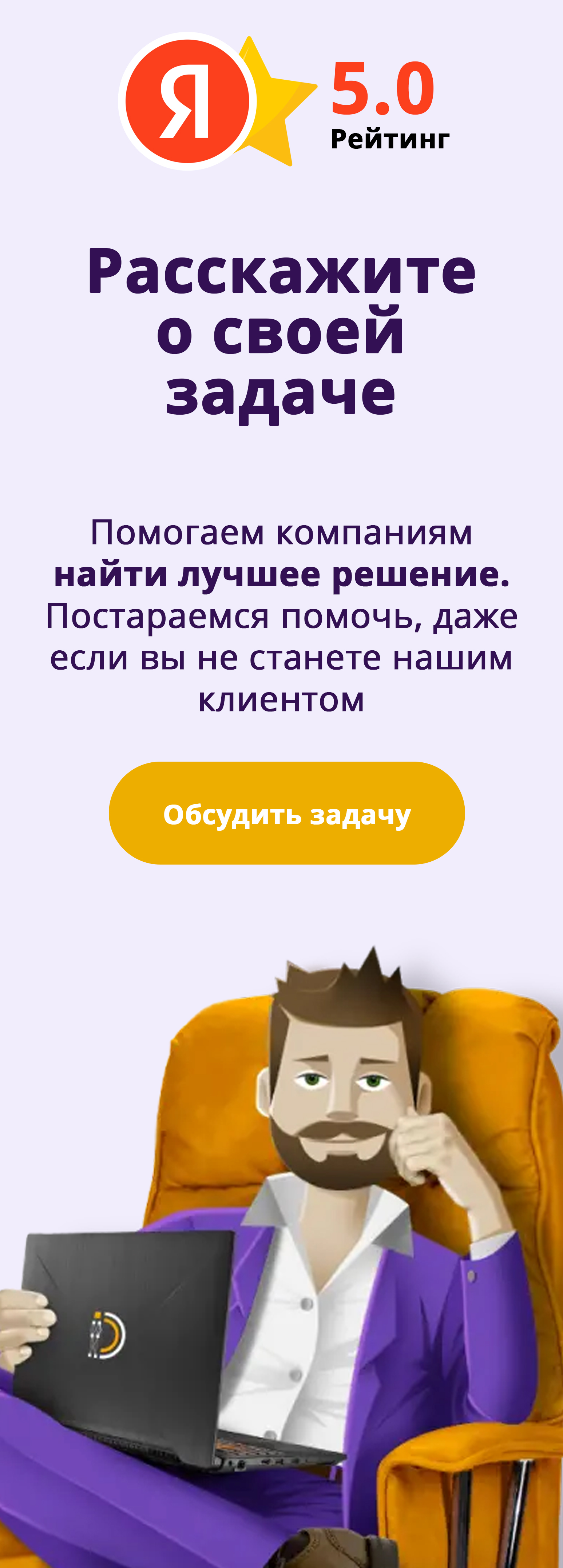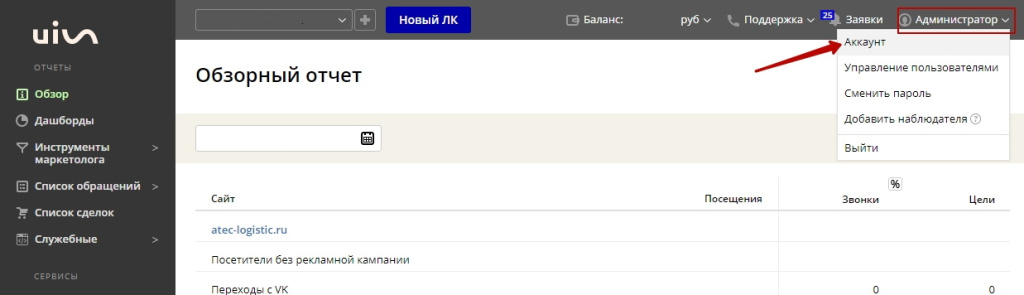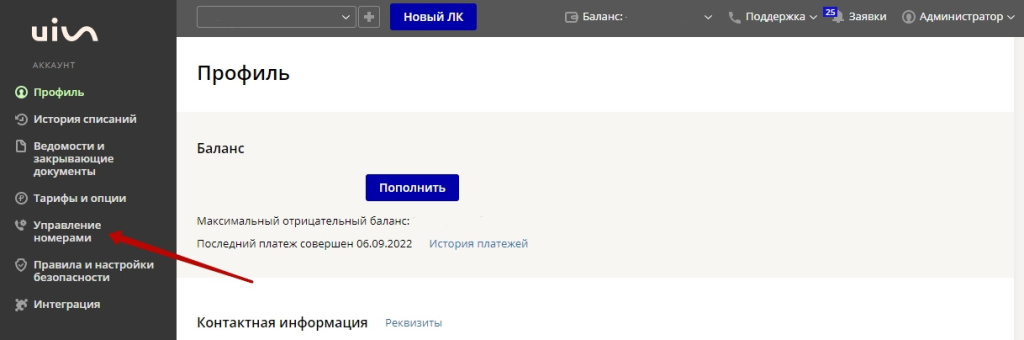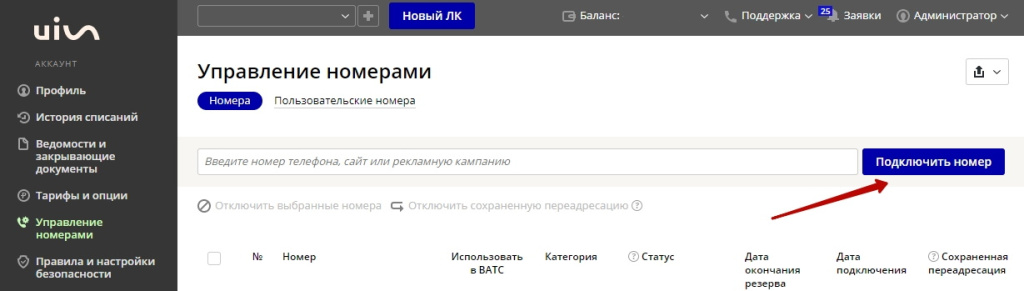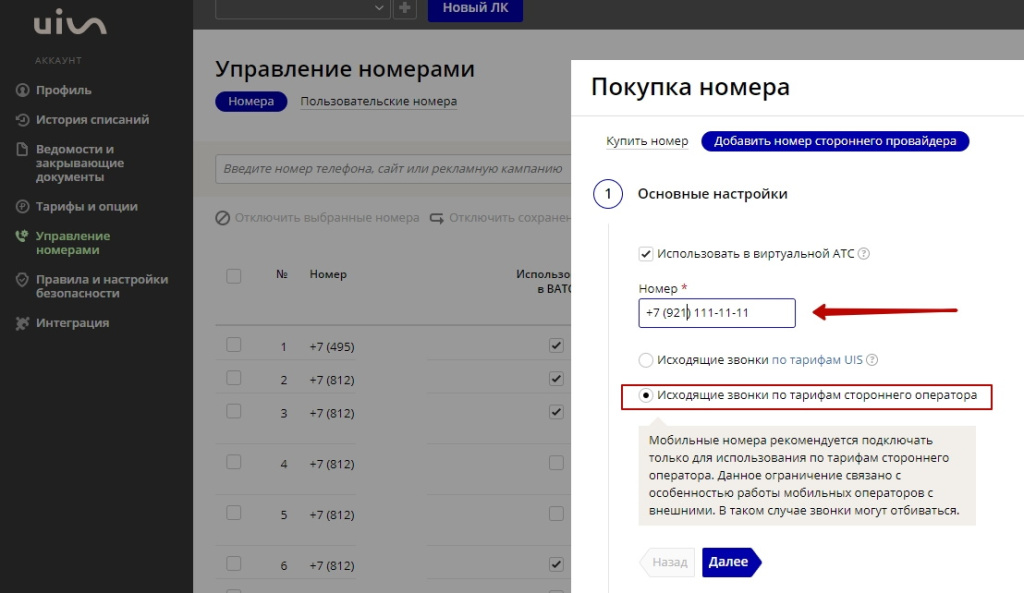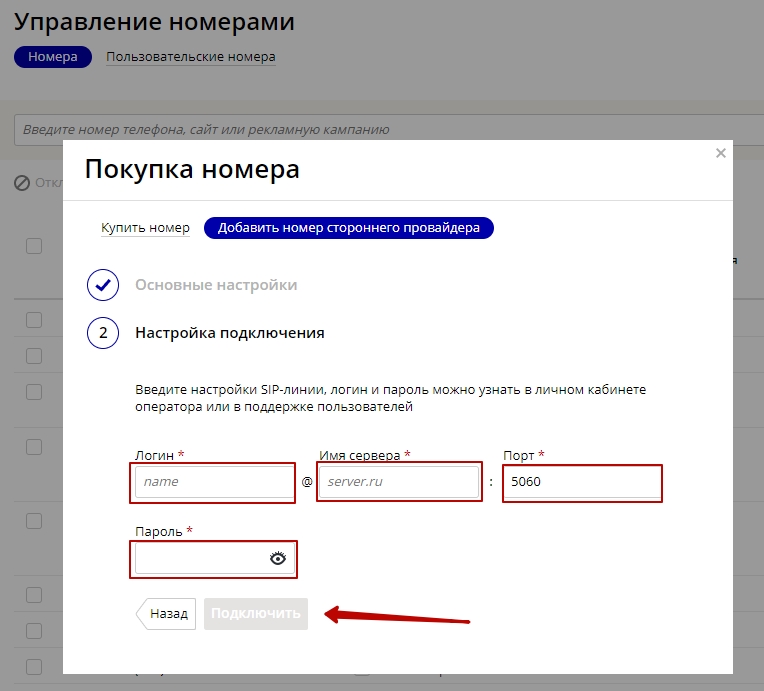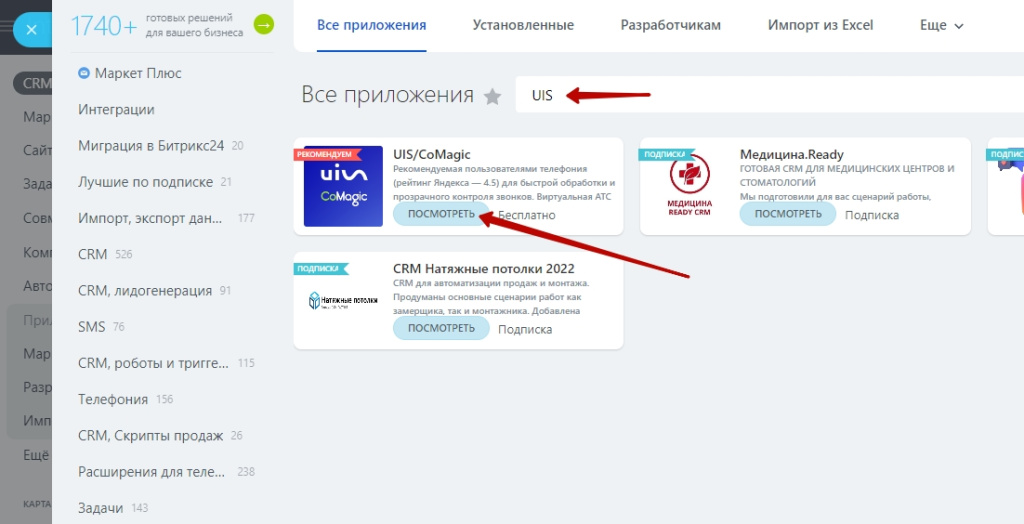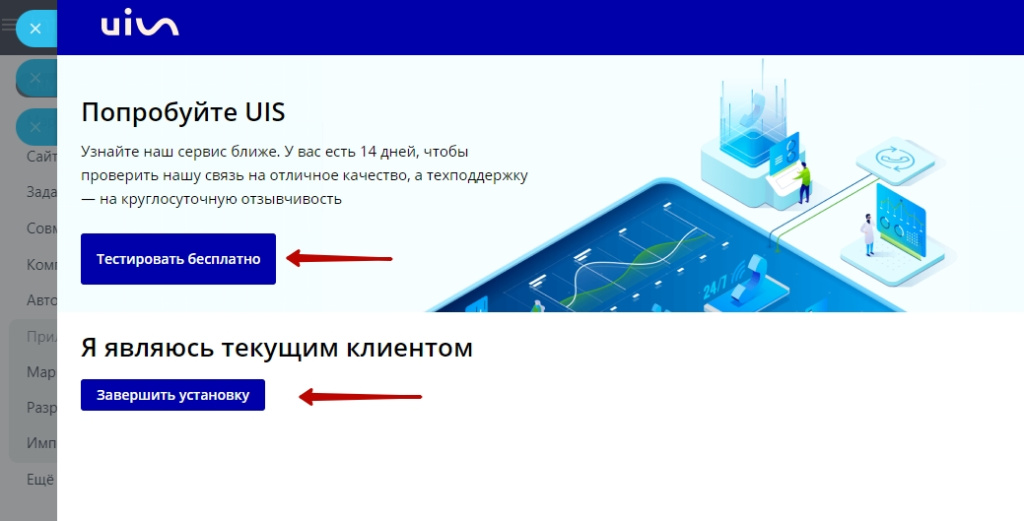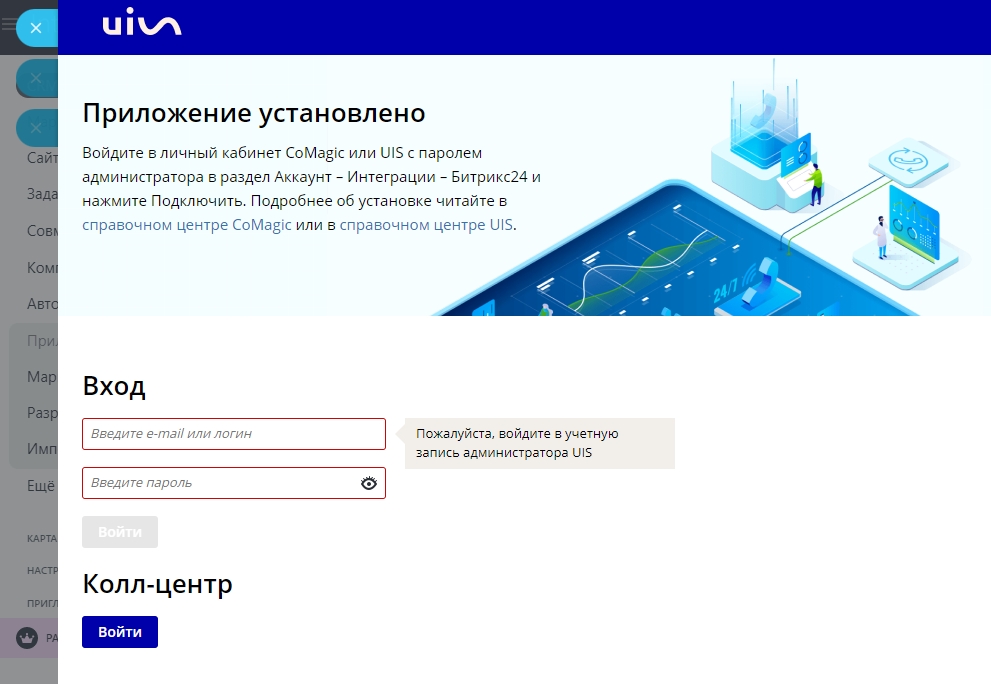Для телефонии UIS можно использовать не только виртуальные номера UIS, но и, например, мобильные телефоны сотовых операторов. При этом необходимо, чтобы оператор связи имел техническую возможность получения звонков по SIP-протоколу и мог предоставить Вам логин и пароль, имя сервера и порт SIP-подключения для данного номера. Если вы планируете одновременно выполнять более одного звонка, то SIP-подключение должно быть многоканальным.
Для подключения своего телефонного номера, в личном кабинете UIS, зайдите в пункт “Администратор” -> “Аккаунт”.
В левом меню выбираем пункт “Управление номерами”.
На открывшейся странице нажимаем кнопку “Подключить номер”.
Далее нажмите “Добавить номер стороннего провайдера”. В поле “Номер”, введите номер телефона, который хотите подключить. Затем необходимо выбрать один из двух вариантов подключения:
1. Исходящие звонки по тарифам UIS
2. Исходящие звонки по тарифам стороннего (вашего) оператора.
Для мобильного номера необходимо использовать второй вариант, так как первый вариант был запрещен регулирующими госорганами РФ.
На следующей странице будет необходимо ввести, полученные от оператора связи, параметры SIP-подключения - логин, пароль, имя сервера, и порт.
После нажатия кнопки “Подключить” будет произведена автоматическая проверка SIP-сервера и учетной записи. При успешной проверке, номер появится в списке подключенных и в разделе “Виртуальная АТС” -> “Виртуальные номера и правила”.
Далее необходимо в Битрикс24 установить приложение UIS/CoMagic. В левом меню Битрикс24 выбираем пункт “Приложения” -> “Маркет”. Далее в поисковой строке набирает UIS и в найденных приложениях выбираем UIS/CoMagic. Нажимаем кнопку “Посмотреть”, а затем - “Установить”.
По окончании установки можно либо выбрать бесплатный период тестирования (14 дней), либо завершить установку (если у вас уже есть оплаченный аккаунт UIS).
Далее необходимо ввести логин и пароль администратора UIS.
Далее заходим в личный кабинет UIS с паролем администратора в пункт “Аккаунт” -> “Интеграции” -> “Битрикс24” и нажимаем кнопку “Подключить”.
Затем необходимо ввести адрес вашего портала Битрикс24 и нажать кнопку “Подключить”. Далее, в открывшейся странице авторизации Битрикс 24, необходимо ввести логин и пароль сотрудника с правами Администратора в Битрикс24.